こんにちは
開発部門の佐々木です。
ダイエットCMでお馴染みの「ライザップ」。
今回は、知人の結婚式の余興で、パロディ動画を作成した時の体験談になります。
そもそも動画作成自体ハードルが高いのに、そんなことができるか恐怖でした、、苦笑
というのも、実は今回で3作目の取り組みなのですが、3年前に一度断ったパロディなのです。
当時、パソコンを触る仕事をしているというだけで半強制的に依頼されたことが始まりです。
動画編集もした事がないまま、「多分大丈夫!」と自分も軽く返事をしていました、、
根っからのYESマンですね。。
次の日、すぐに本を買いに行きました。
読んですぐに「ライザップ」を断りました、、苦笑
知るべき予備知識が多過ぎること、編集が自分一人であること、結婚式の本番までに納品しないければいけないこと、
色々考えると最初からかなり無理がある依頼でした、、
失敗できないチャレンジを受け、正直怖かったです、、
「やらないこと」「やること」を打合せの度に、毎回決め直しました。
・素材を加工しなくても良いように撮影する
・撮影場所やカメラワークで工夫する
・完成までの細かい予定を立てる
こんな無償の取り組み、2度とやらないと誓いました。
でも、出来上がった動画の上映当日、みんなの笑顔が見れたとき取り組んで本当に良かったと心から思いました。
そんな取り組みも3回目を迎え、年々要望も増えていき、今回ライザップにリベンジすることにいたしました!!
写真の人物を切り抜いたことはあるのですが、とても面倒臭いです。
綺麗に切り抜けると嬉しいのですが、地道ゆえに忍耐が必要です。
自分にとってはゲームのレベル上げのような感覚で、早く戦いたい!(組み合わせたい!)
そんな感じです。。
話がそれましたが、動画の人物切り抜き、写真の数倍面倒臭かったです。。
写真は、静止画一枚の為、1回で済むのですが、
動画は、秒数ごとに行う為、何十回も処理しなければいけませんでした、、
ライザップは、「Before」と「After」が必要な為、最低2回は覚悟しなければいけません。。T_T
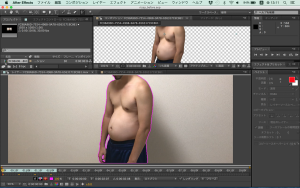
作業中の画像
こんな感じに、人物を紫色の線で囲っていきます。
ある程度自動補正で切り抜けるのですが、色の差が無い箇所は、毎回手動調整が必要になるのです。
こちら「Before」役の切り抜きになります。

「Before」、、
たった10秒の動画の切り抜きに1時間くらいかかりました、、涙
予想以上に時間がかかることがわかりましたので、
2つ目は、他の友人にソフトとやり方を教えて依頼しました。
こちら「After」役の切り抜きになります。

「After」!!
後は背景素材をそれっぽく作って組み合わせます。

良い感じ。
こんな体に一度はなりたいですね、、T_T
動画自体を上げることはできませんが、ここの数秒だけは全員に喜んでいただけました。笑
余談ですが、今回動画切り抜きに使用したソフトは「Adobe After Effects」になります。
検索すると説明動画もあり、初めてでもかなり使いやすかったです。
ソフトは月額制の有料なのですが、1ヶ月だけの体験版もあるので是非お試しください。
最後に、ここまで読んでいただいた方、本当にありがとうございました。
私自身の原動力は、人に喜んでもらうことだと今回改めて実感しました。
頑張っている人・頑張ろうとしている人にほど、力になりたいと強く思います。
今させていただいているお仕事も、
お客様に少しでも喜んでいただければやってて良かったとすごく感じます。
目にする機会は少ないですが、
多くのお客様からいただきます
お声やアンケートでの叱咤激励のお言葉が自分にはとても励みになります。
今後も、そういった声をエネルギーに変え、日々の業務に邁進していきたいと思います。
【追記】
動画編集に興味がありましたら、以下ご参考にしていただければ幸いですm(_ _)m
—————————————————————————————————
■上映場所のスクリーンサイズ(4:3 or 16:9)
※わからないときは4:3で作るとOK
■撮影動画の向き
・複数人にメッセージ動画を依頼する場合、スマホの方は縦撮影が多いですが、横の方が使いやすいです。
■必要ソフト
Adobeのソフトをオススメします!
・動画作成に欠かせない他ソフトも気軽に使えること。
・全ソフト1ヶ月無料体験版が1回使えること。
・有料版も1ヶ月単位、月2000〜3000円更新できて割りと便利。
もちろん、別ソフトを買うのもアリです。
■Adobe各種ソフトの用途
1.Adobe Premiere CC → 動画編集(☆)
2.Adobe Illsutrator CC → ロゴ作成
3.Adobe Photoshop CC → 写真加工
4.Adobe After Effects CC → 動画加工
5.Adobe Audition → 音加工
6.Adobe Encore → DVD書き出し(☆)
動画の構成内容によると思いますが、
☆がある2つの機能は欠かせないです。(もしくは、同等の機能を持つソフト)
■音楽の著作権
これは式場に確認が必要です。
もし使用許可申請が必要な場合は、申請する方をオススメします。
最悪、作っても上映出来なくなるのケースもあります。(申請費用はかなり高いです、、)
■フリー素材
正直、全て自作は不可能に近いです、、時間が無いです、、
効果音・アニメーション・ロゴ、個人利用の場合は無料で使えるサイトが結構あります。
上手く活用して時短することをオススメします。
■ファイル転送サービス
LINEのような勝手に圧縮がかかってしまうサービスで、素材(動画・写真)を共有していると、素材をもらうときにはかなり低画になってしまいます。
撮影者・素材提供者が複数人で遠方の場合、ファイル転送サービスを利用すると高画質のまま受け渡しができます。
・ギガファイル(最大100GBまで)
https://gigafile.nu/
・ファイルストレージ(最大2GBまで)
http://firestorage.jp/
■ビデオ電話での打合せ
複数人で取り組む場合、メンバー全員が会う時間が取れず、時間がアッという間に過ぎます。
また、打合せ時の飲食費・交通費等の雑費が割とかかってきます。
Skypeやハングアウト、FaceTimeで、すき間時間を有効に使うことで、仮組み動画への意見出しも気軽にしてもらえるので進捗を止めずに進めれます。
■複数口付のイヤホンジャック
外で複数人での動画確認の際、全員同時にチェックが行えかなり便利です。
■根気
これが一番大切です。
慣れてくると全ての工程が面倒臭く感じてしまうので、強いメンタルは欠かせません。
—————————————————————————————————
